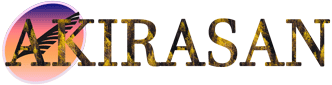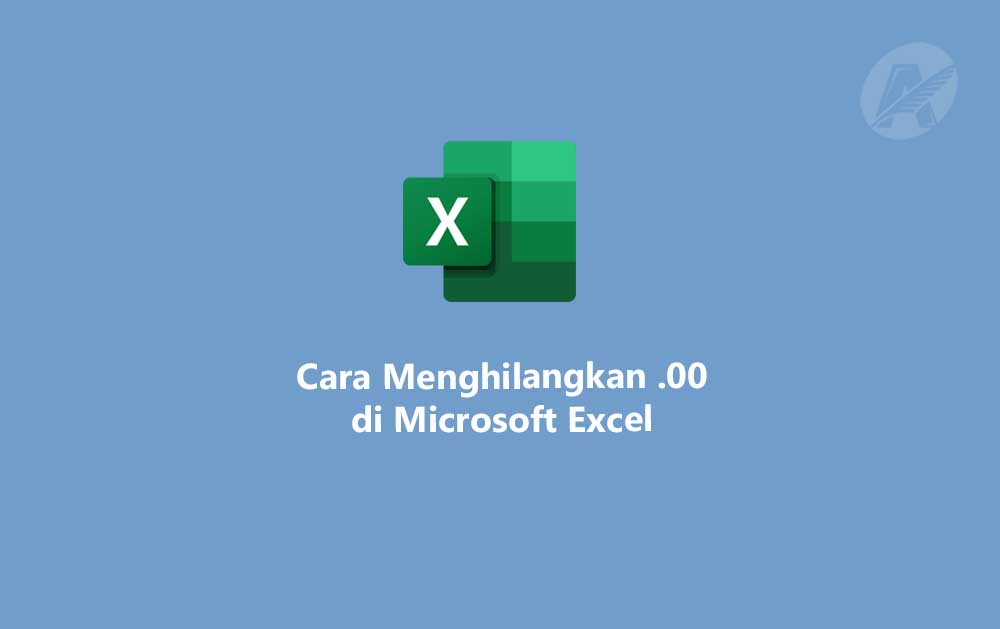Selamat datang di Akirasan! Pada artikel kali ini, kami akan membahas tentang cara menghilangkan .00 di Microsoft Excel. Microsoft Excel adalah salah satu program spreadsheet yang paling banyak digunakan di dunia bisnis dan pekerjaan. Meskipun begitu, beberapa pengguna seringkali mengalami masalah ketika angka pada sel selalu menampilkan dua angka di belakang koma, seperti 25.00 atau 1000.00.
Tidak perlu khawatir, dalam artikel ini kami akan memberikan panduan lengkap tentang cara mengatasi masalah ini dan membuat angka pada sel di Excel menampilkan format tanpa .00.
Mengapa Angka Muncul dengan Format .00 di Excel?
Sebelum kita memahami cara menghilangkan .00 di Excel, penting untuk mengetahui mengapa masalah ini muncul. Saat Anda memasukkan angka ke dalam sel di Excel, secara default, program ini akan menampilkan dua angka di belakang koma, terlepas dari angka desimal sebenarnya.
Ini memudahkan dalam banyak kasus, namun dalam beberapa situasi, format .00 dapat terlihat kurang profesional atau tidak relevan.
Cara Menghilangkan .00 di Microsoft Excel
Menggunakan Format Sel Kustom
Salah satu cara untuk menghilangkan .00 di Excel adalah dengan menggunakan format sel kustom. Berikut adalah langkah-langkahnya:
Langkah 1: Pilih Sel yang Akan Diubah Formatnya
Pertama, tentukan sel atau kumpulan sel yang ingin Anda format tanpa .00.
Langkah 2: Klik Kanan dan Pilih “Format Sel”
Klik kanan pada sel yang telah Anda pilih, lalu pilih Format Sel.
Langkah 3: Beralih ke Tab “Number”
Pada jendela Format Sel, pilih tab Number.
Langkah 4: Pilih “Custom” pada Kategori
Di bawah kategori, pilih Custom.
Langkah 5: Gunakan Kode Format yang Tepat
Anda akan melihat sebuah kolom Type di bawah Custom. Di sini Anda dapat memasukkan kode format untuk menampilkan angka tanpa .00. Misalnya, Anda dapat menggunakan format “0” (nol tanpa tanda kutip) untuk menampilkan angka tanpa angka desimal.
Langkah 6: Klik “OK”
Setelah Anda memasukkan kode format yang tepat, klik OK untuk menerapkan perubahan ke sel atau kumpulan sel yang dipilih.
Menggunakan Rumus “ROUND”
Selain menggunakan format sel kustom, Anda juga dapat menggunakan rumus ROUND untuk menghilangkan .00 di Excel. Rumus ini akan membulatkan angka menjadi bilangan bulat tanpa angka desimal.
Berikut adalah cara melakukannya:
Langkah 1: Tentukan Sel atau Kumpulan Sel yang Ingin Diubah
Seperti sebelumnya, tentukan sel atau kumpulan sel yang akan diubah.
Langkah 2: Tulis Rumus “ROUND”
Di sel kosong, tulis rumus “ROUND”, diikuti oleh tanda kurung buka “(“.
Langkah 3: Masukkan Referensi Sel dengan Angka Desimal
Masukkan referensi sel yang berisi angka dengan .00 yang ingin Anda hilangkan.
Langkah 4: Tulis Angka Desimal yang Diinginkan
Setelah referensi sel, tulis angka 0 (nol) diikuti oleh tanda kurung tutup “)”. Rumusnya seharusnya seperti ini: =ROUND(A1,0), di mana A1 adalah referensi sel dengan angka desimal.
Langkah 5: Tekan “Enter”
Tekan tombol Enter untuk menyelesaikan rumus. Hasilnya akan menampilkan angka tanpa .00.
Menggunakan Fungsi “TRUNC”
Fungsi TRUNC adalah cara lain untuk menghapus .00 di Excel dan menampilkan angka tanpa desimal. Berikut adalah langkah-langkahnya:
Langkah 1: Pilih Sel atau Kumpulan Sel yang Ingin Diubah
Sama seperti sebelumnya, pilih sel atau kumpulan sel yang akan diubah formatnya.
Langkah 2: Tulis Rumus “TRUNC”
Di sel kosong, tulis rumus “TRUNC” diikuti oleh tanda kurung buka “(“.
Langkah 3: Masukkan Referensi Sel dengan Angka Desimal
Masukkan referensi sel yang berisi angka dengan format .00 yang ingin Anda hilangkan.
Langkah 4: Tekan “Enter”
Setelah Anda memasukkan referensi sel, cukup tekan tombol Enter. Hasilnya akan menampilkan angka tanpa .00.
Menggunakan Fungsi “INT”
Selain fungsi ROUND dan TRUNC, Anda juga dapat menggunakan fungsi INT untuk menghilangkan .00 di Excel. Fungsi INT akan memotong bagian desimal angka dan hanya menampilkan bilangan bulat.
Berikut adalah cara melakukannya:
Langkah 1: Pilih Sel atau Kumpulan Sel yang Akan Diubah
Seperti sebelumnya, pilih sel atau kumpulan sel yang akan diubah.
Langkah 2: Tulis Rumus “INT”
Di sel kosong, tulis rumus “INT” diikuti oleh tanda kurung buka “(“.
Langkah 3: Masukkan Referensi Sel dengan Angka Desimal
Masukkan referensi sel yang berisi angka dengan format .00 yang ingin Anda hilangkan.
Langkah 4: Tekan “Enter”
Setelah Anda memasukkan referensi sel, cukup tekan tombol Enter. Hasilnya akan menampilkan angka tanpa .00.
Penutup
Sekarang Anda telah mempelajari beberapa cara untuk menghilangkan .00 di Microsoft Excel. Anda dapat menggunakan format sel kustom, rumus “ROUND,” “TRUNC,” atau “INT” sesuai kebutuhan Anda. Dengan menggunakan teknik-teknik ini, Anda dapat menyajikan angka secara lebih profesional dan sesuai dengan kebutuhan analisis data Anda. Ingatlah bahwa Excel adalah alat yang kuat, dan dengan memahami berbagai fitur dan rumusnya, Anda dapat meningkatkan efisiensi kerja dan mendapatkan hasil yang lebih akurat.
Teruslah belajar dan eksplorasi fitur-fitur Excel lainnya untuk mendukung kesuksesan bisnis dan pekerjaan Anda. Sekian artikel tentang cara menghilangkan .00 di Microsoft Excel. Semoga informasi yang telah kami bagikan bermanfaat bagi Anda.